TrendVision Tube User manual
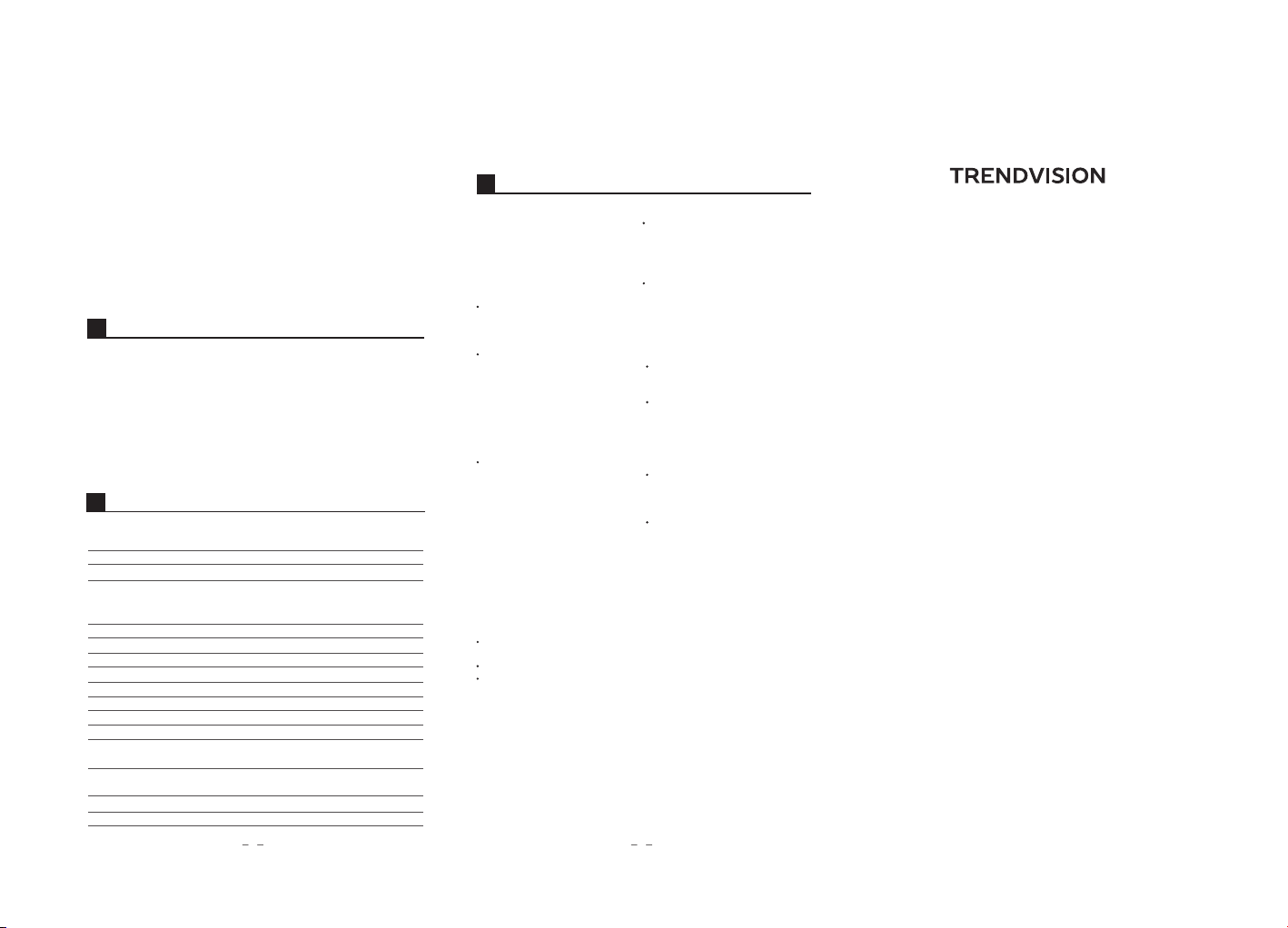
Настройки камеры
• Имя камеры. Название, отображаемое в сети WiFi.
• Пароль камеры. Пароль от сети WiFi.
• Настройка громкости. Настройка громкости динами камеры.
• Запись видео со звуком. Включение/Выключение динамика.
• Разрешение видео. Выбор разрешения записи FullHD/HD/SD.
• Соотношение сторон. Выбор соотношения сторон 16:9, 2.4:1.
• Дополнительные настройки. Включение/Выключение:
• Режима парковки
• Замедленной съемки
• Отображения штампа времени
• Звука при запуске
• Переворота изображения камеры
А также изменение чувствительности g-сенсора.
• Управление. Просмотр занятого места на карте. Функция
форматирования карты памяти.
• Сведения. Информация о приложении.
5
Использование Пульта
По щелчку кнопки пульта происходит запись фото и 10 секундного
видео после щелчка, а также автоматическая загрузка видео, при
условии, что смартфон подключен к видеорегистратору.
Если пульт не работает.
Проверьте батарею пульта (нажмите на кнопку на пульте, должен
загореться светодиод), при необходимости замените батарею.
Запустите приложение. Зайдите в Профиль - Настройки Настройки камеры - Дополнительные настройки и нажмите на
кнопку Сопряжение. В режиме сопряжения быстро нажмите на
кнопку Пульта 4 раза. Дождитесь уведомления об успешном
сопряжении.
6
Технические характеристики
Матрица Sony 1/2.9 inch IMX322
Объектив 6 линз, F/1.8, угол обзора 140°
Процессор Hisilicon Hi3516C
Разрешение видео FullHD 1920х1080p
Частота кадров 30к/с
Разрешение фото 1920х1080
Поддержка карт памяти microSD до 32 Гб, 10 класс
Видеокодек / Формат h.264 /.mp4
Микрофон Есть
Динамик Есть
G-сенсор Есть
Wi-Fi Есть
Управление Есть, с помощью приложения
с мобильного устройства для iOS и ОС Android
Питание Автомобильный адаптер питания
Габариты 87х35х43.5мм
Вес 73г
Exmor CMOS Sensor
HD 1280х720p
SD 800х480p
5 В
4 5
ВНИМАНИЕ:
Комплект поставки, характеристики, программное обеспечение и
внешний вид устройства могут быть изменены без предварительного
уведомления потребителя. Уточняйте необходимую информацию на
сайте производителя.
7
Положение о гарантии
1.
Гарантийный срок составляет
12 месяцев, начиная с даты
продажи.
2.
Срок службы оборудования
составляет 24 месяца, начиная
с даты изготовления.
3.
Гарантийные обязательства не
распространяются на:
программное обеспечение, входящее в комплект оборудования
(поставляется на условиях «как
есть» (As is).
ошибки, содержащиеся в программном обеспечении, не являются основанием для гарантийного ремонта и/или замены
оборудования, если только
такие ошибки не ведут к
невозможности использовать
оборудование по его прямому
назначению.
на аксессуары (кабели, чехлы,
кредлы и т.п.), поставляемые в
комплекте с оборудованием.
4.
В течение гарантийного срока
пользователь имеет право на
бесплатное устранение неисправностей и недостатков
изделия, возникших как следствие нарушения технологии
производства, сборки, применения некачественных материалов и комплектующих изделий.
5.
Гарантийные обязательства не
распространяются на оборудование:
с нарушенными гарантийными
пломбами;
с механическими повреждениями;
в случае попытки модифицирования схем и конструктивных
исполнений;
в случае попытки модифицирования содержимого BIOS, ПО
(любых компонентов ПО) и
любых файлов, задействованных
в работе электронного изделия;
вышедшего из строя по вине
потребителя (не соблюдение Требований к условиям эксплуатации
оборудования) и/или имеющие
следы возгорания, задымления,
залития жидкостями, повреждения
электронных цепей;
серийный номер которого не
совпадает с номером, указанным
в Гарантийном талоне;
с незаполненным гарантийным
талоном.
6.
Гарантийное обслуживание осуществляется в сроки, указанные
в законе «О защите прав потребителей»:
диагностика оборудования - не
более 20 дней с момента сдачи
оборудования покупателем в
сервисный центр;
ремонт - не более 45 дней с
момента сдачи оборудования
покупателем в сервисный центр.
7.
Доставка оборудования в
сервисные центры осуществляется силами и за счет покупателя.
8.
При утере Гарантийного талона
или внесении в него изменений
или дополнений лицами, не
уполномоченными поставщиком,
все права на гарантийный
ремонт аннулируются.
9.
Адреса и телефоны сервисных
центров указаны на сайте
www.trend-vision.ru.
www.trend-vision.ru
TUBE
Wi-Fi видеорегистратор
руководство пользователя
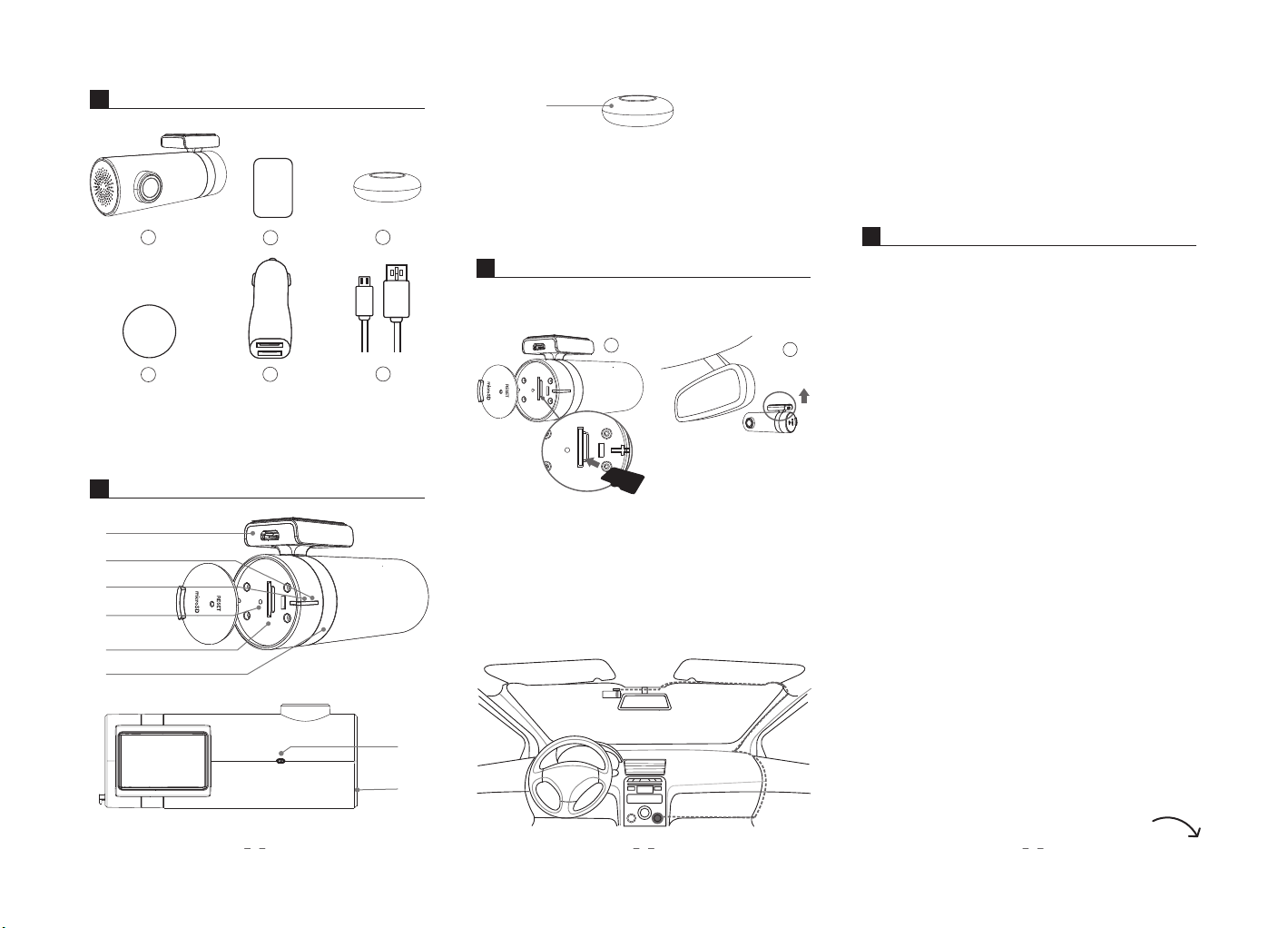
1
Комплектация
1
9
1. Разъем microUSB
2. Индикатор работы
устройства (красный)
3. Индикатор парковочного
режима (синий)
2
3
4. Кнопка Reset
5. Слот для карты microSD
6. Крепление
7. Микрофон
8. Динамик
9. Пульт
Внимание:
• Устройство поддерживает карты памяти до 32ГБ.
Используйте карты 10 класса.
• Не устанавливайте карту памяти в работающее устройство.
• Используйте для питания камеры только адаптер питания из
комплекта.
• Вы можете приклеить пульт на торпедо.
• Не приклеивайте пульт на крышку подушки безопасности.
Использование видеорегистратора
4
4
1. Видеорегистратор
2. 3М скотч
3. Пульт
2
Внешний вид
1
2
3
4
5
6
5
4. Стикер для крепления
пульта
5. Адаптер питания
6. USB-кабель
3
Настройка и установка
1. Установите карту памяти microSD в слот. Внимание, соблюдайте
ориентацию карты памяти.
2. Подключите кабель питания к камере.
1
6
3. Удалите защитную пленку с 3М скотча, и приклейте
видеорегистратор на ветровое стекло.
• Видеорегистратор или провод питания не должны мешать
обзору во время управления автомобилем.
• Видеорегистратор должен располагаться посередине
ветрового стекла.
• Видеорегистратор должен быть расположен как можно
более параллельно дорожному полотну.
4. Проложите кабель питания как показано на рисунке.
5. Подключите кабель к адаптеру питания в разъем 2.1А.
6. Начните использование устройства.
3
7
8
Установка приложения
Скачайте и установите приложение TrendVision из PlayMarket или
AppStore на ваш смартфон.
Подключение видеорегистратора к смартфону
1. Зайдите в приложение Настройки вашего смартфона.
2. Зайдите в настройки сети WiFi.
3. Активируйте поиск сетей WiFi.
4. В списке сетей выберите сеть TrendVision и подключитесь к ней.
5. При запросе пароля введите цифры 1234567890.
Использование приложения
Видеозапись начинается автоматически. Для фотографирования
нажмите на превью видео, затем на значок фотокамеры.
Просмотр видео
1. Зайдите в приложение.
2. Перейдите на вкладку Камера.
3. Нажмите на изображения с видеозаписями.
4. Передвигая ползунок, выберите нужное видео.
5. Нажмите на видео для просмотра.
Работа с камерой и загрузка видео
1. Загрузка должна быть разрешена в настройках вашего
смартфона (для устройств на iOS).
2. Выберите нужное видео ползунком.
3. Нажмите на значок Ножницы.
4. Выберите нужный диапазон видео.
5. Нажмите на значок загрузки (Стрелочка).
6. Дождитесь окончания процесса загрузки видео.
7. Видео будет доступно для просмотра во вкладке Альбомы –
Видео.
Настройки приложения
1. Зайдите в приложение.
2. Перейдите на вкладку Профиль.
3. Зайдите в меню Настройки.
продолжение
на обороте
1 2 3
